Aprenda los comandos de Telnet para probar y solucionar problemas de conexión
Publicado: 2022-11-22Telnet es un protocolo de red popular que le permite conectarse virtualmente a una computadora remota. Es un protocolo antiguo desarrollado en 1969.
Hoy en día, SSH (Secure Shell) ha reemplazado a Telnet. SSH también es un protocolo de comunicación de red que permite a los administradores de redes y sistemas conectarse a equipos remotos de forma segura.
En cuanto a Telnet, ahora se usa predominantemente para solucionar problemas y probar problemas de conexión. Aprender los comandos de Telnet puede ayudarlo a administrar mejor sus redes.
En este artículo, veremos más de cerca el comando telnet, incluido el aprendizaje de cómo funciona y cómo solucionar problemas de conexión. Empecemos.
¿Qué es Telnet?
Telnet es un protocolo de red que significa Tel etype Net work. Ofrece una interfaz/intérprete de línea de comandos para comunicarse con el servidor remoto. Los administradores de sistemas y redes utilizan la comunicación de terminal a terminal de Telnet para obtener control remoto y realizar diferentes acciones, como la configuración inicial del dispositivo.
Para facilitar el protocolo Telnet, necesita Telnet Client. El cliente permite a los usuarios iniciar sesión y utilizar aplicaciones en sistemas remotos a través de TCP/IP. El cliente Telnet utiliza una aplicación de servidor Telnet para realizar las operaciones. Además, Telnet Client está disponible en todos los sistemas operativos modernos, como Windows, Linux y macOS.
Nota: En el artículo, cuando mencionamos "Telnet", significa "Cliente Telnet", si se menciona lo contrario.
¿Es seguro Telnet?
Durante su creación en 1969, la seguridad no era la principal preocupación a la hora de realizar tareas de red. Es por eso que Telnet no usó ningún cifrado. Como no es seguro, tampoco se recomienda para conectarse a clientes remotos a través de la red TCP/IP. Si lo hace, se expone a los piratas informáticos que pueden interrumpir los datos no cifrados. SSH es un excelente protocolo alternativo que ofrece una forma segura de conectarse a un servidor de forma remota.
¿Cómo funciona Telnet?
Visualmente, el protocolo Telnet funciona como se muestra a continuación.
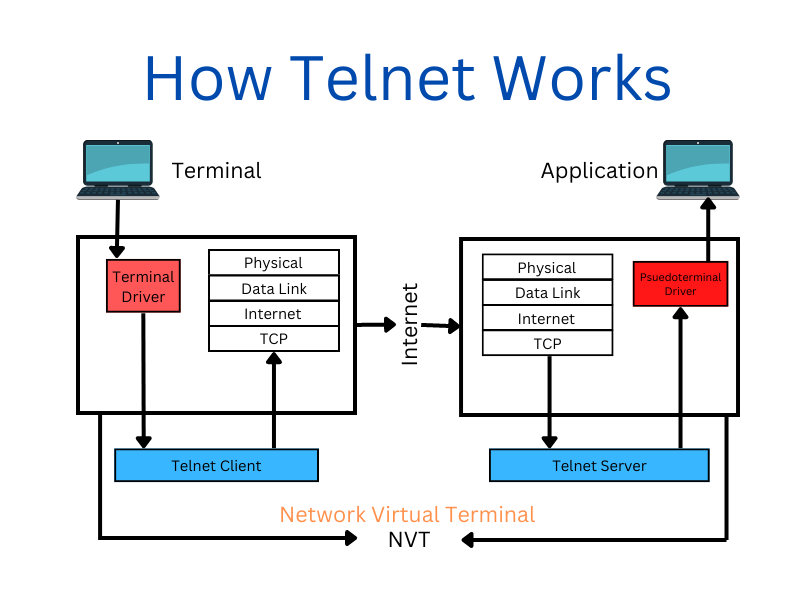
Telnet es una comunicación orientada a texto que crea un sistema de comunicación interactivo bidireccional (protocolo cliente-servidor). Utiliza una conexión de ocho bytes para realizar la transmisión. Además, necesita un teclado y una pantalla conectados al terminal para usar Telnet.
Ingresa un comando desde su terminal para conectarse a una computadora remota. Una vez conectado, Telnet le brinda control sobre el servidor, incluidos sus archivos y procesos.
Para conectarse a un servidor remoto, el usuario debe ingresar "Telnet" en el símbolo del sistema. La sintaxis es:
telnet hostname portUna vez conectado con éxito, puede usar el indicador de Telnet para ingresar más comandos de Telnet.
Las diferentes cosas para las que puede usar Telnet son:
- Comprobar puertos abiertos
- Editar archivos, ejecutar programas
- Configurar dispositivos de red como conmutadores, enrutadores, etc.
Para finalizar la sesión, debe escribir "Telnet" en el indicador de Telnet.
Cómo habilitar Telnet Client en Windows/Linux y macOS
El cliente Telnet está disponible en todas las principales plataformas y sistemas operativos. Sin embargo, debe instalarlo o habilitarlo antes de poder usarlo.
#1. ventanas
Si usa Windows 7 o superior (8, 10, 11) o Windows Vista, puede habilitar el cliente Telnet siguiendo los pasos a continuación:
- Vaya al menú de inicio y busque Panel de control. También puede abrir el Panel de control presionando Win + R y luego escribiendo "control". Debería abrir el Panel de control.
- Ahora seleccione "Programas"> "Programas y características".
- Seleccione "Activar o desactivar las características de Windows desde el panel izquierdo".
- Ahora marque la casilla junto a "Cliente Telnet" y presione "Aceptar".
- Ahora, presione "Cerrar" una vez que Windows lo habilite y muestre el mensaje "Windows completó el cambio solicitado".
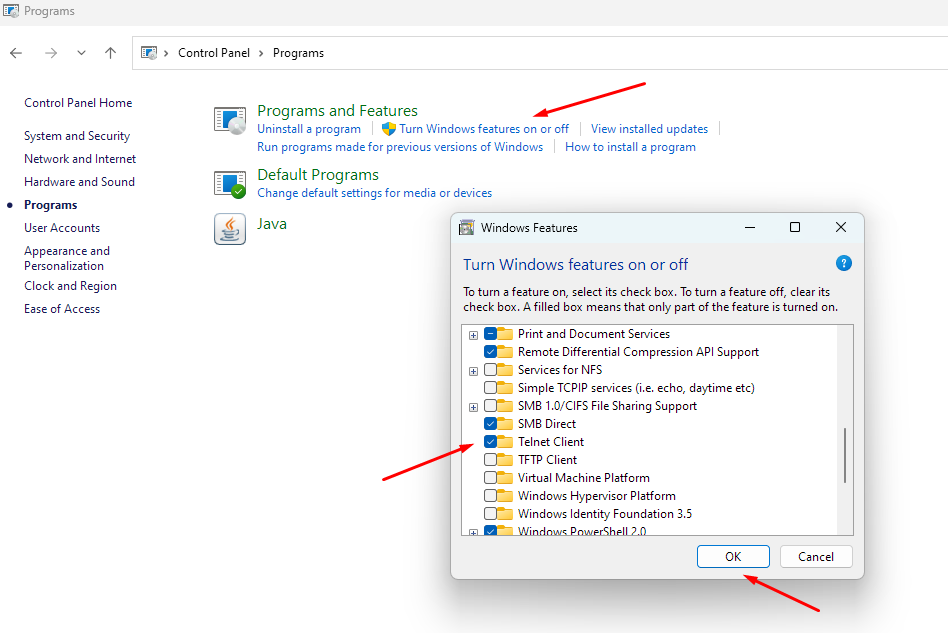
Nota: Puede comenzar a usar Telnet Client inmediatamente sin reiniciar su computadora.
#2. linux
Al igual que Windows, Linux tampoco viene preinstalado con Telnet.
Para instalar Telnet en Ubuntu, debe usar el siguiente comando.
# sudo apt-get install telnetNota: El comando difiere según su distribución de Linux.
#3. Mac OS
MacOS también es compatible con Telnet. Para instalarlo, necesitas usar Homebrew. Si Homebrew no está preinstalado, puede instalarlo ejecutando el siguiente comando:
/usr/bin/ruby -e "$(curl -fsSL https://raw.githubusercontent.com/Homebrew/install/master/install)"Te pedirá que ingreses la contraseña de administrador para autorizar la instalación.
Con Homebrew instalado, escriba el siguiente comando para instalar Telnet en MacOS.
brew install telnetUso de Telnet para probar y solucionar problemas de conexiones de red
Aunque Telnet no es ideal para la conectividad remota, sigue siendo útil para probar y solucionar problemas de conexiones de red.
Antes de continuar, echemos un vistazo rápido a la sintaxis de Telnet.
telnet <server/host IP address> <port>Aquí, la dirección IP del servidor/host es el servidor al que desea conectarse. El puerto es el número de puerto TCP.
Por ejemplo, si desea conectarse a la dirección IP del servidor ejemplo.com con el puerto 80, debe escribir el siguiente comando.

telnet example.com 80Esto significa que debe conocer la dirección IP/nombre del servidor remoto y el número de puerto para solucionar el problema de antemano.
Empecemos.
Solución de problemas de servidores web
Telnet ofrece una manera fácil de probar la conectividad del servidor. Todo lo que necesita hacer es conectarse a la dirección IP del servidor/host y al puerto que acepta una conexión.
Por ejemplo, si se está conectando a 23.45.75.22 en el puerto 532, debe ejecutar el siguiente comando.
telnet 23.45.75.22 532A partir de aquí pueden pasar dos cosas:
- La conexión con el servidor es exitosa. Mostrará "conectado al servidor" o cualquier otro mensaje de confirmación o esperará una entrada adicional.
- La conexión con el servidor no tiene éxito. En ese caso, puede recibir mensajes como "Error de conexión" o "Conexión rechazada"
- Telnet no devuelve ningún mensaje.
Existen múltiples razones para los intentos fallidos de Telnet de conectarse a un servidor remoto. Además, si Telnet no devuelve ningún mensaje de error, puede ser un firewall o un antivirus que bloquee la conexión en su extremo o en el servidor.
Si nos conectamos a geefklare.com en el puerto 80, verá una conexión instantánea mientras espera más comandos.
telnet geefklare.com 80 Connected to geekflare.com. Escape character is '^]'.Ahora, ingrese el siguiente comando.
GET / HTTP/1.1 Host: geekflare.comDevolverá lo siguiente:
HTTP/1.1 200 OK Date: Fri, 18 Nov 2022 04:40:33 GMT Content-Type: text/plain; charset=UTF-8 Content-Length: 16 X-Frame-Options: SAMEORIGIN Referrer-Policy: same-origin Cache-Control: private, max-age=0, no-store, no-cache, must-revalidate, post-check=0, pre-check=0 [Additional server output follows]Ahora, mire el intento fallido de conectarse a un servidor.
telnet 23.45.75.222 532 Connecting To 23.45.75.222...Could not open a connection to the host on port 532: Connect failedComprobar si un puerto está abierto
Si se puede acceder a un servidor de forma remota con Telnet, también puede usarlo para verificar si un puerto está abierto.
Para verificar si un puerto en su servidor está abierto, debe usar el siguiente comando.
telnet <server IP address> <port>Por ejemplo, la dirección IP de su servidor es 23.45.47.53 y el puerto que desea verificar es 532.
telnet 23.45.47.53 532Si el comando es exitoso, obtendrá una pantalla en blanco, lo que significa que el puerto está abierto. Si dice "conectando..." y luego muestra un mensaje de error, significa que el puerto no está abierto.
Connection to 23.45.47.53:532 - fail Error #110 (Connection timed out)Solución de problemas de servidores de correo SMTP
El Protocolo simple de transferencia de correo (SMTP) administra la comunicación entre los servidores de correo.
Puede solucionar los problemas de los servidores SMTP con Telnet para ver si están recibiendo y enviando mensajes. Envía solicitudes de mensajes manuales al servidor SMTP. Si todo está bien, obtendrá una respuesta.
Telnet le permite probar la conexión STMP de dos maneras:
- Pruebe el flujo de correo de Internet a su servidor de correo.
- Pruebe el flujo de correo desde su servidor de correo a otro servidor.
Para ejecutar un intercambio de muestra, escriba el siguiente comando en su terminal.
telnet mail.geekflare.com 25 Trying 192.168.0.68… Connected to mail.geekflare.com Escape character is '^]'. 220-mail.geekflare.com ESMTP Exim 4.7 220-We do not authorize the use of this system to 220 transport unsolicited and/or bulk e-mail. EHLO mail.geekflare.com 250-geekflare.com Hello geekflare.com [192.168.3.200] 250-AUTH PLAIN LOGIN QUITAquí, los otros dos comandos escritos por el usuario son:
- EHLO mail.geekflare.com
- ABANDONAR
El comando ECLO identifica el nombre de dominio antes de usar el comando MAIL FROM. El comando QUIT sale de la sesión de Telnet.
Si desea comandos más avanzados, consulte este artículo sobre Uso de Telnet para probar la comunicación SMTP en servidores Exchange.
Solución de problemas del servidor FTP
Al igual que los servidores web y SMTP, también puede solucionar los problemas de los servidores FTP. Todo lo que necesita hacer es ingresar la dirección IP del servidor FTP y conectarse al puerto 21.
telnet ftp.geekflare.com 21Ahora está conectado al servidor si el intento es exitoso. De lo contrario, verá un mensaje de error.
Error #0 (php_network_getaddresses: getaddrinfo failed: No address associated with hostname)Solución de problemas de SSH
SSH es la versión moderna de las conexiones seguras y reemplaza a Telnet. Puede usar Telnet para ver si el servidor está ejecutando SSH.
Para hacerlo, use el comando Telnet con la dirección IP del servidor y el puerto 22.
telnet geekflare.com 22 Trying 192.168.0.62… Connected to geekflare.com. Escape character is '^]'. SSH-2.0-OpenSSH_5.3Ultimas palabras
Telnet es una herramienta útil en los tiempos actuales. Le permite solucionar con éxito problemas de conexiones de red sin depender demasiado de herramientas o líneas de comando más complejas. Usando Telnet, puede verificar si puede acceder a un servidor web, ver si un puerto está abierto y solucionar problemas de SSH y FTP.
Puede consultar este artículo sobre cómo resolver el error 'comando telnet no encontrado'.
